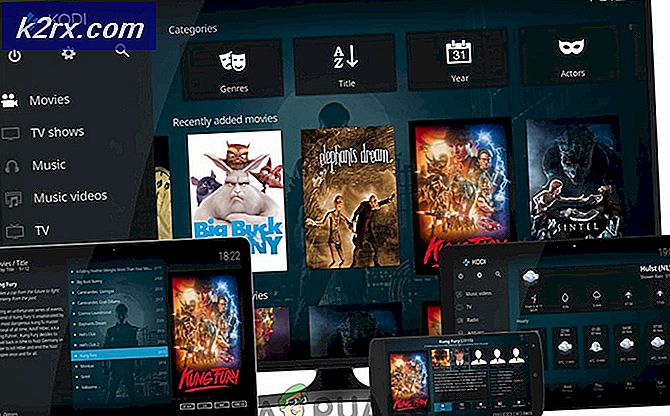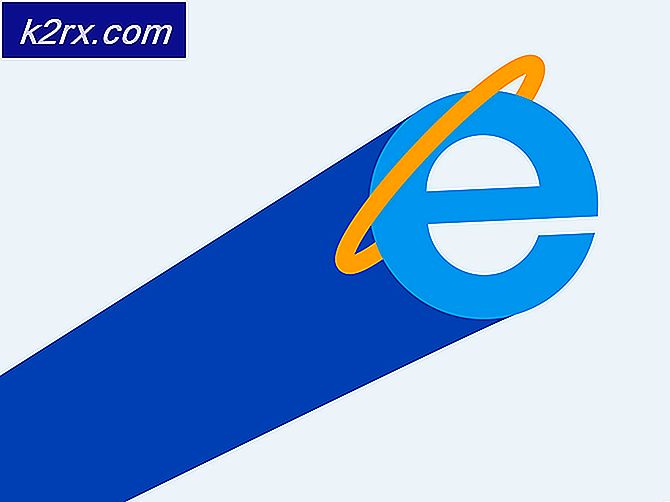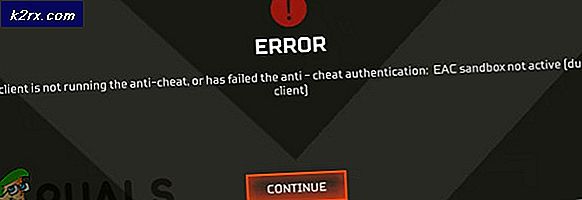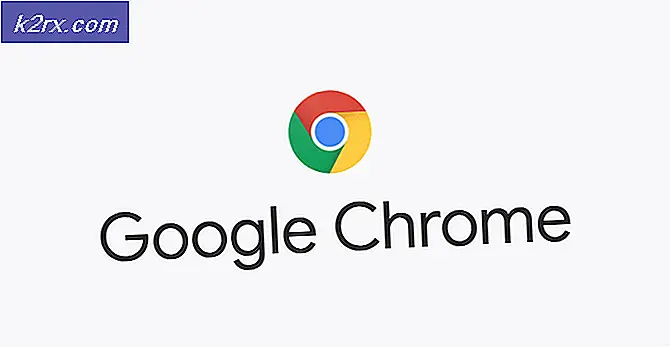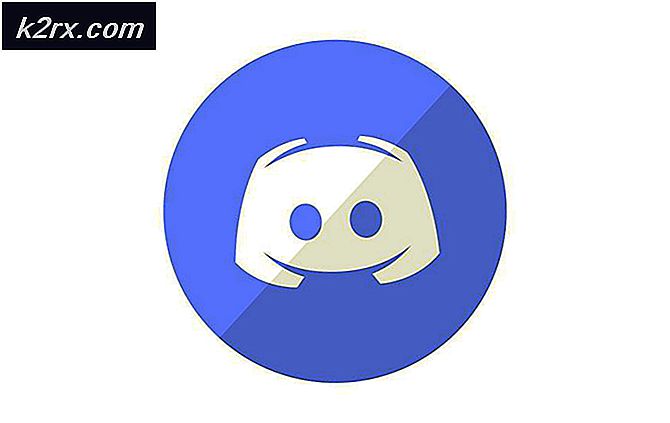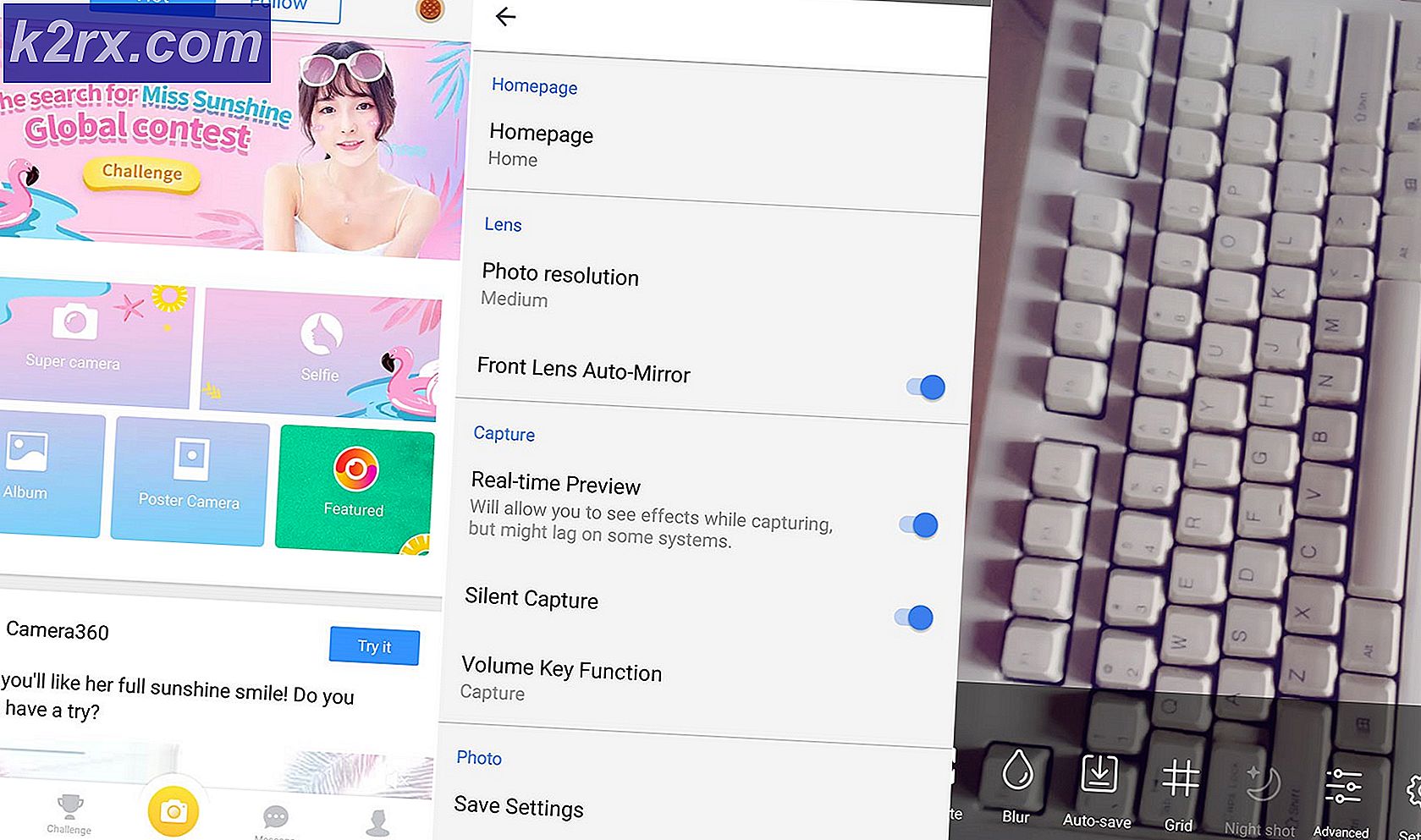Fix: process.com.android.vending
Om data relaterade till Play Butik avinstalleras på en icke-rotad Android-enhet, kommer användaren att få felmeddelandet. Programmet (process com.android.vending) har slutat oväntat. Försök igen när de kör Play Store, varefter ansökningskraften stängs. På rotade Android-enheter orsakas detta felmeddelande av ett problem med paketet gapps (Google Apps) som är installerat på enheten eller om Play Butik på enheten (eller dess data) börjar fungera.
Detta felmeddelande förstör användarens förmåga att ladda ner några appar på deras enhet, varför detta fel är ett av de allvarligaste problemen i samband med Google Play Butik. Problemet har blivit utsatt för ett stort antal Android-användare från hela världen, och följande är de metoder som visat sig mest användbara för dem:
Metod 1:
- Gå till Inställningar.
- Leta reda på och skriv in avsnittet "Appar" eller "Programhanteraren".
- Välj "All" när den presenteras med listan över program som är installerade på enheten.
- Leta reda på appen Google Play och klicka på den.
- Välj "Avinstallera uppdateringar".
- Kör Google Play Butik, låta programmet installera uppdateringar och programmet ska då inte längre visa process.com.android.vending har slutat fel.
Metod 2:
PRO TIPS: Om problemet är med din dator eller en bärbar dator, bör du försöka använda Reimage Plus-programvaran som kan skanna förvaret och ersätta korrupta och saknade filer. Detta fungerar i de flesta fall där problemet uppstått på grund av systemkorruption. Du kan ladda ner Reimage Plus genom att klicka här- Ta bort enhetens SD-kort för att spara data som är lagrade på den.
- Starta upp telefonen, gå till "Säkerhetskopiera och återställ" i Inställningar och utföra en fullständig fabriksåterställning.
- Vänta på att telefonen ska återställas helt.
- Ställ in telefonen.
- Starta om telefonen till återställningsläge och torka helt enhetens cache.
- Öppna Play Store.
Metod 3 (Exklusive Rooted Users):
- Stäng av enheten.
- Starta om enheten till återställningsläge.
- Bläddra i gapps .zip-filen om igen.
- Starta upp enheten och problemet borde inte längre kvarstå.
Metod 4 (Exklusive Rooted Users):
- Använd programmet Root Explorer för att få åtkomst till mappen com.android.vending i sökvägen "Android / data" eller "Android / data / data".
- Ta bort mappen.
- Släck upp Play Store för att se till att problemet faktiskt har åtgärdats.
PRO TIPS: Om problemet är med din dator eller en bärbar dator, bör du försöka använda Reimage Plus-programvaran som kan skanna förvaret och ersätta korrupta och saknade filer. Detta fungerar i de flesta fall där problemet uppstått på grund av systemkorruption. Du kan ladda ner Reimage Plus genom att klicka här